

英特尔开始规范USB4接口标识 如何理解USB3.2 Gen1和USB3.0
接口/总线/驱动
描述
USB应该是知名度最高的接口标准,但从USB3.1开始,这个接口就开始“不老实”了,比如USB3.1 Gen1其实就是USB3.0的马甲,它们的速度都是5Gbps,只有USB3.1 Gen2才拥有10Gbps的速度。
常见USB接口形态
本以为USB3.1就是最乱的USB了,谁想到从USB3.2开始又再进一步,衍生出了USB3.2 Gen1(5Gbps)、USB 3.2 Gen 2(10Gbps)和USB 3.2 Gen2x2(20Gbps)三种速度标准。
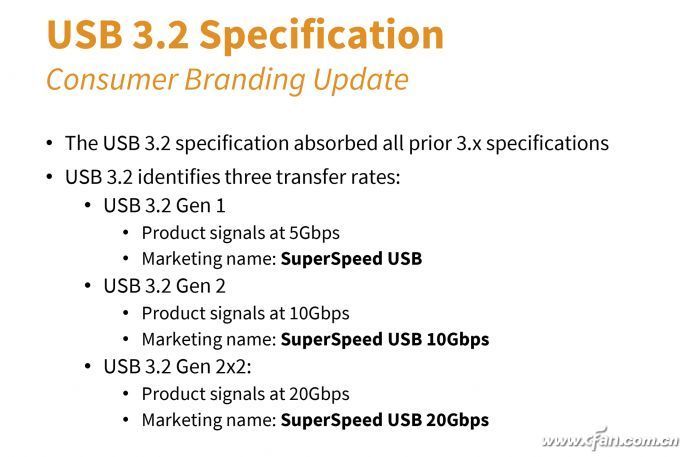
随后,USB4再度来袭,而它也包含半速版本的USB4.0 20(20Gbps)和全速的USB4.0 40(40Gbps),后者又恰好和雷电3的速度相同,很容易让人将它们误以为是同一种接口。
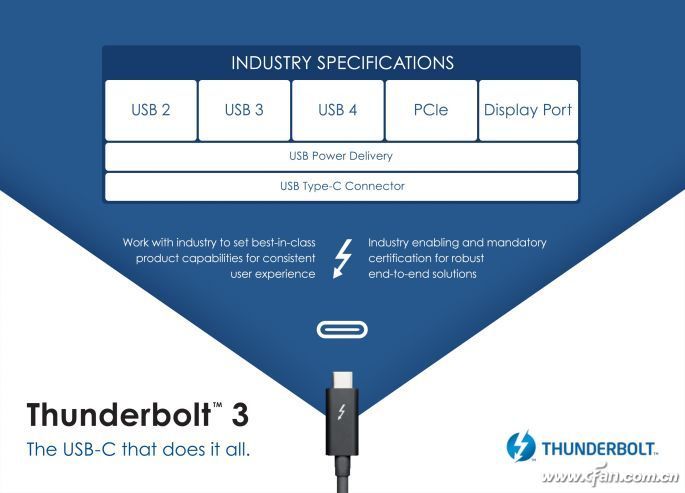
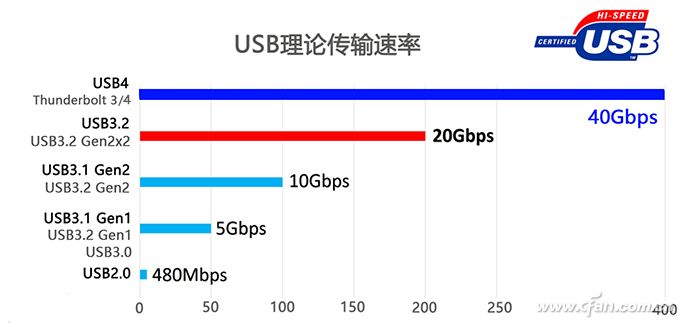
问题又来了,英特尔在年初发布Tiger Lake(第十一代酷睿)平台时还带来了雷电4标准,它的规格和雷电3相同,二者似乎也是马甲关系。
脑袋疼不疼?
笔记本领域的USB接口无非是USB-A和USB Type-C两种形态,却存在上述那么多标注,想将它们一一认清需要耗费不少的学习时间。
所有USB接口的速度功能都标清楚了,好评
所有USB接口的速度功能都标清楚了,好评

虽然USB Type-C注明了是全功能型,但却没有注明速度,那它99%就是5Gbps标准USB3.0的速度
最关键的问题是,很多笔记本厂商在宣传产品时,并不会注明USB接口的具体规格,比如只标准配备了USB3.2,但是USB3.2存在5Gbps、10Gbps和20Gbps三种标准,如果只是5Gbps的USB3.2 Gen1,它其实就是昔日USB3.0的马甲,没啥可吹的。
没有注明USB Type-C的速度,USB3.2的具体速度规格没有注明
没有注明USB Type-C的速度
但是,绝大多数小伙伴并不清楚USB3.2 Gen1和USB3.0其实就是一回事,总以为USB3.2就全都代表特别牛B。
一般来说,能详细注明每一个USB接口详细速度标准的笔记本厂商都是非常良心的,如果你家里有用PCIe SSD作为存储介质的超高速移动硬盘,那就必须认准配备USB3.1 Gen2或USB3.2 Gen2或更高USB标准的产品。
好消息是,英特尔终于也看不下去USB接口的这种混乱之治了,在最新文件中披露了一系列新的USB接口标识,接口旁边、数据线上都会有提示。
USB接口数据线对应标准
未来,我们只需看一眼USB接口和数据线接口上的标识,就知道它们到底具体是啥规格,拥有多高的传输速率和特殊功能了。
USB 2.0:只有单纯的USB标识。
USB 3.2 5Gbps(即过去的USB3.0、USB3.1 Gen1和USB3.2 Gen1):SuperSpeed USB标识加数字5,代表带宽5Gbps。
USB 3.2 10Gbps(即过去的USB3.1 Gen2和USB3.2 Gen2):SuperSpeed USB标识加数字10,代表带宽10Gbps。
USB 3.2 20Gbps(即USB 3.2 Gen2x2):SuperSpeed USB标识加数字20,代表带宽20Gbps。
USB3/DP(USB 3.x与DisplayPort接口合体):SuperSpeed USB标识加DisplayPort标识。
USB4 20:包括数字20的USB标识,代表带宽20Gbps。
USB4 40:包括数字40的USB标识,代表带宽40Gbps。
放大了再看一下
以上接口全部为USB Type-C接口形态,而传统的USB-A最高的速度标准只能达到10Gbps,也就是USB3.1 Gen2和USB3.2 Gen2。
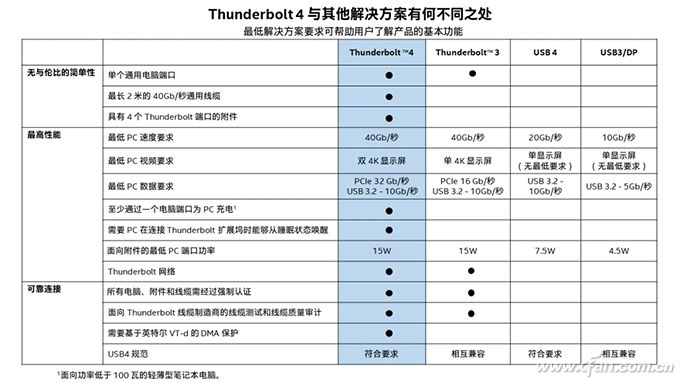
此外,雷电4依旧是所有接口中的“皇帝”,它向下兼容上述所有的USB标准,和最新USB4的差异是对视频输出和认证的标准更苛刻。
看到这里,相信你已经对最新USB的速度标准有了更深的认识,希望未来笔记本厂商可以严格按照这一标准执行,在所有USB接口旁边印上实际速度和功能的标识。
-
SL6341B USB3.2 Gen1X1 接口的的4口HUB2024-10-28 1179
-
上海雷卯推出USB4接口的静电浪涌保护方案2024-03-05 1402
-
上海雷卯推出一种USB4接口的静电浪涌保护方案2024-02-28 2113
-
USB3.2基础知识科普2023-06-30 90614
-
USB3.1 Gen1与Gen2到底有什么区别?2023-04-23 40686
-
国内首款USB3.0模拟开关芯片CH482、CH483亮相2023-03-07 4485
-
全新USB4 v2.0标准规范的USB 80Gbps接口正式发布2022-10-20 2315
-
USB4 时代正式开启大跨越2021-03-25 3573
-
常见USB接口形态有哪些 英特尔意欲重新规范USB4接口标识2020-09-04 12795
-
USB接口标示还会更改吗?2020-09-03 1488
-
USB3.0之硬件关注点2020-03-16 7902
-
英特尔雷电4即是USB 4,拥有4倍USB 3的速度2020-01-14 6157
-
USB3.2连接器将在未来几个月内开始出现在各种设备中2019-04-28 6329
-
USB3.0和USB2.02011-11-22 14651
全部0条评论

快来发表一下你的评论吧 !

